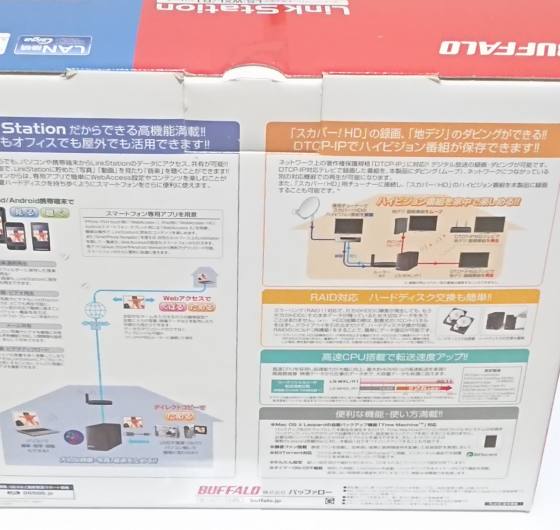パソコンやサーバー、NASといった電子機器で保存したり、作成・上書きをして取り扱う電子上のデータファイル
(拡張子プログラム)は、稀にシステムのエラーや、コンピューター上の動作トラブルなどが原因で
正常にフォルダーに書き込みされずプログラムが破損して、開けなくなって使い物にならなくなることがあります。
その拡張子を開くアプリケーションソフトによっては破損を修復する機能が付いている物もあるのですが、
それを使っても直すことができなかった場合は特別重要で替えが利かないファイルでなければ、壊れた場合は一度削除して、
ファイルを保存し直したり、外付けHDDやRAIDの予備のバックアップデータから引き出す方法があります。
その際、故障している方のファイルの拡張子は、新しくインターネットから保存したり、データのコピーから引き出す分、
または新たに作り直す分と同じ場所のフォルダーにあると上書きがうまくいかなかったり、似たような名前が
二重にあってややこしくなるので別箇所に念のためにコピーか移動をして、フォルダーから消去することがおすすめです。
さまざまなファイルやソフトウェアの消去の方法
破損したファイルの消去は普通でしたら、パソコンなら右クリックの「削除」、携帯電話やデジタルカメラ、
他のモバイル電子機器でしたら削除機能で簡単にメモリーカードや内蔵フラッシュメモリの内部から抹消できます。
また、ソフトウェアが丸ごと壊れた場合は、アンインストールで消去します。
コンピューターウイルス(マルウェア)に感染してはそんしたファイルは、アンチウィルスソフトによるスキャンで
検出して隔離をした後で、そのままソフトウェアの機能で削除を行います。
メモリーカード媒体の場合、容量の限度がハードディスクよりもずっと少ない関係上、
壊れて開けないデータはいったん削除した方が使いやすくなります。
しかし稀に、プログラムを正常に削除できない場合があります。
他のアプリケーションソフトウェアのプログラムで平行して使用中であったり、複雑な使われ方をした
ファイルやソフトウェアがエラーで通常の動作では消去できなくなるアクシデントが発生してしまう時があります。
パソコン内部のフォルダーの場合、アンインストールできない時はマイコンピューターから
直接開いて、Shift+Deleteキーを押してごみ箱に移動させずに消去してみてください。
外部の補助記憶装置からデータを抹消する場合
SDカード、メモリースティック、マルチメディアカード、CF、xDカードなどのメモリーカードの場合は、
モバイル機器からいったん抜いてカードリーダーでPCに接続して、
OS(オペレーティングシステム)上の機能を使った動作で、データを消去してみてください。
RAIDの場合、論理的に破損してしまったデータは多重化して保存されたデータも一緒に破損した状態で
更新されてしまう場合があり、復元をするには、特殊な修復用ツールが必要になることもあります。
ほか、大塚商会 様での、破損したデータを復旧したい の案内も参考までに。
どうしても特定の故障したファイルが削除できない時は、お使いのソフトウェアまたはハードウェアの製作元に
問い合わせて問題の解決手段を訊いてみたり、またはデータ完全抹消ソフトを使ってファイルの拡張子の消去を試してみてください。
また、破損がどうしても個人では復元が難しそう、という場合は、
プロのデータ復旧サービスに相談をされてみることもおすすめします。